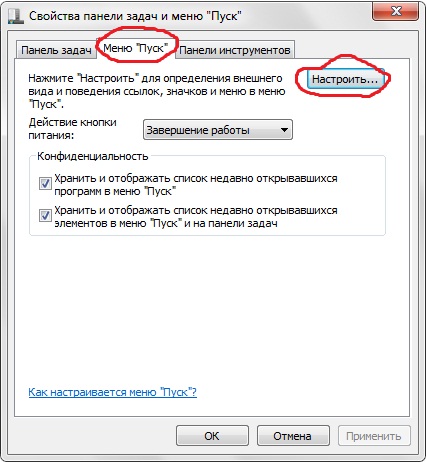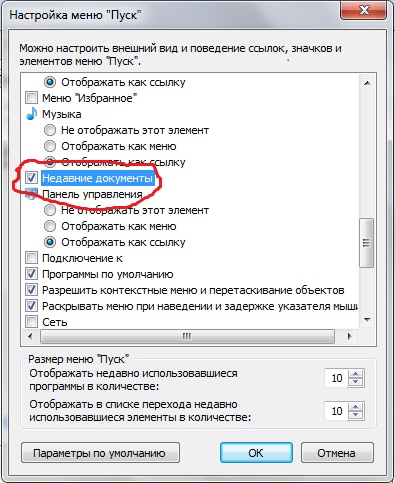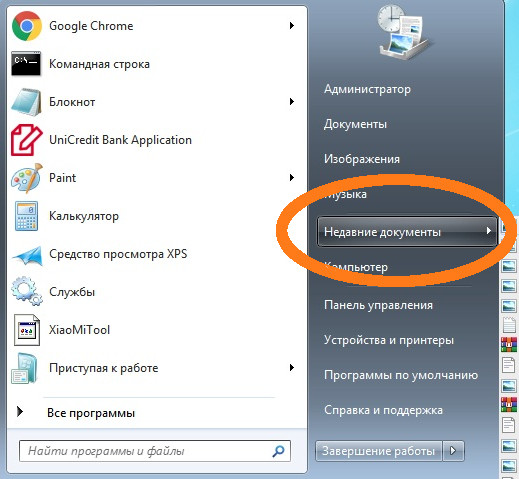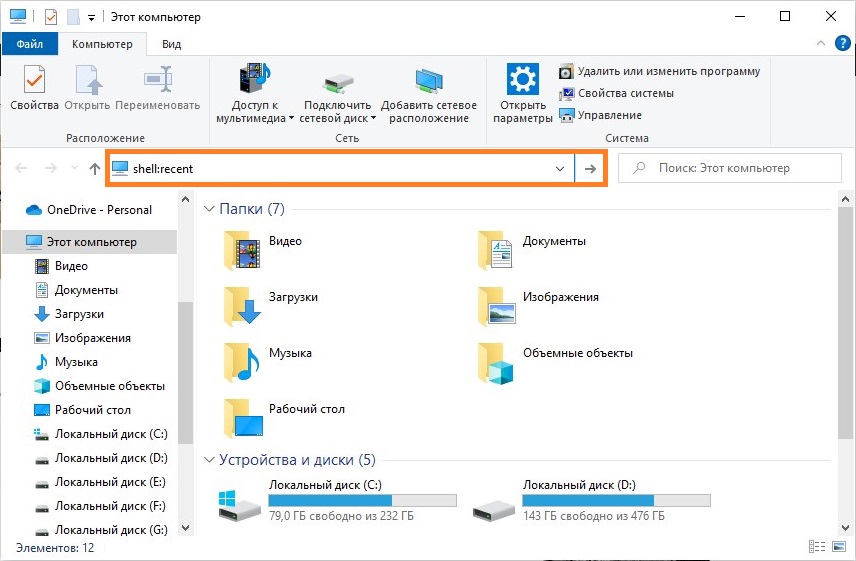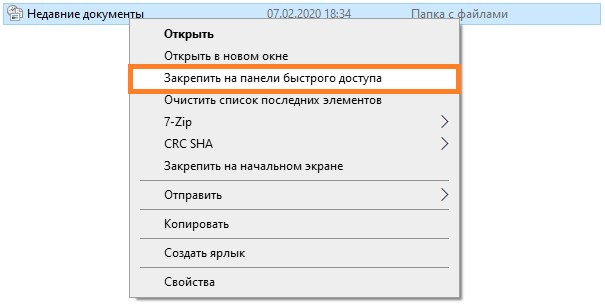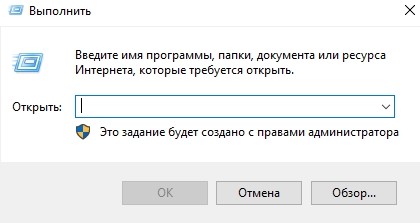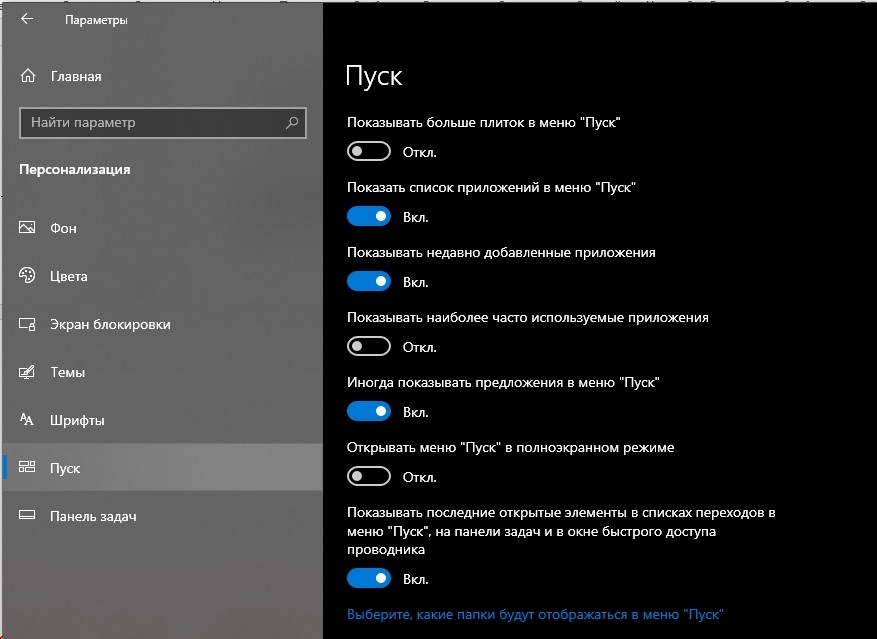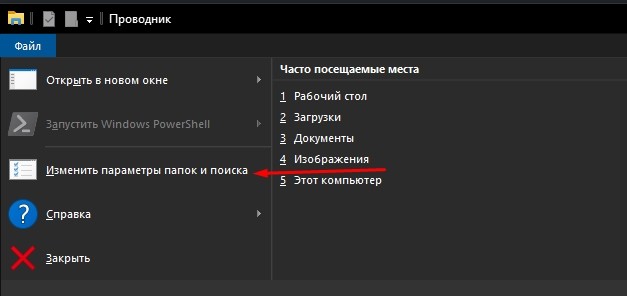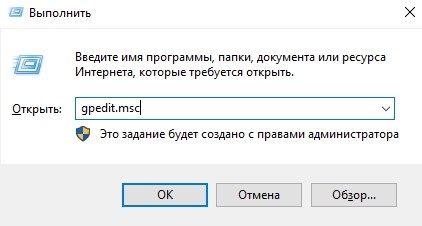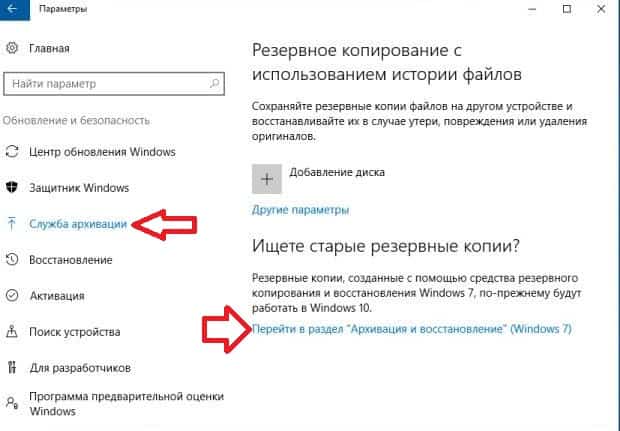- Remove From My Forums

«недавние документы» пустые
-
Вопрос
-
Добрый день как поправить проблему, не отображаются «недавние документы»
сама папка shell:recent существует , но всегда пустая
-
Изменено
Александр Русин
21 июля 2019 г. 6:14
-
Изменено
Ответы
-
-
Помечено в качестве ответа
Александр Русин
7 августа 2019 г. 17:11
-
Помечено в качестве ответа
Все ответы
-
Здравствуйте,
Уточните пожалуйста в панели управления в параметрах папки, у вас отмечено следующее?
Avis de non-responsabilité:
Mon opinion ne peut pas coïncider avec la position officielle de Microsoft.Bien cordialement, Andrei …
MCP -
не помогает
к тому же эти галки только лишь включают отображение в «компютер»
-
Здравствуйте,
1) Уточните пожалуйста редакцию вашей ОС?
2) покажите пожалуйста результат следующей команды в командной строке (cmd,exe):reg query "HKCUSoftwareMicrosoftWindowsCurrentVersionExplorerShell Folders"
reg query "HKEY_CURRENT_USERSoftwareMicrosoftWindowsCurrentVersionExplorerAdvanced" reg query "HKEY_LOCAL_MACHINESOFTWAREMicrosoftWindowsCurrentVersionexplorerHomeFolderDesktopNameSpaceDelegateFolders" -s
3) Если временно создать нового пользователя, проблема проявляется под ним также?
Avis de non-responsabilité:
Mon opinion ne peut pas coïncider avec la position officielle de Microsoft.Bien cordialement, Andrei …
MCP-
Изменено
SQxModerator
21 июля 2019 г. 20:47
обновлено -
Предложено в качестве ответа
Dmitriy VereshchakMicrosoft contingent staff, Moderator
30 июля 2019 г. 5:55 -
Помечено в качестве ответа
Dmitriy VereshchakMicrosoft contingent staff, Moderator
1 августа 2019 г. 5:30 -
Снята пометка об ответе
Dmitriy VereshchakMicrosoft contingent staff, Moderator
6 августа 2019 г. 6:22 -
Отменено предложение в качестве ответа
Dmitriy VereshchakMicrosoft contingent staff, Moderator
6 августа 2019 г. 6:23
-
Изменено
-
HKEY_CURRENT_USERSoftwareMicrosoftWindowsCurrentVersionExplorerShell Folders !Do not use this registry key REG_SZ Use the SHGetFolderPath or SHGetKnownFolderPath function instead AppData REG_SZ d:UsersDocAppDataRoaming Local AppData REG_SZ d:UsersDocAppDataLocal CD Burning REG_SZ d:UsersDocAppDataLocalMicrosoftWindowsBurnBurn {1B3EA5DC-B587-4786-B4EF-BD1DC332AEAE} REG_SZ d:UsersDocAppDataRoamingMicrosoftWindowsLibraries My Video REG_SZ d:UsersDocVideos My Pictures REG_SZ d:UsersDocPictures Desktop REG_SZ d:UsersDocDesktop History REG_SZ d:UsersDocAppDataLocalMicrosoftWindowsHistory NetHood REG_SZ d:UsersDocAppDataRoamingMicrosoftWindowsNetwork Shortcuts {56784854-C6CB-462B-8169-88E350ACB882} REG_SZ d:UsersDocContacts {00BCFC5A-ED94-4E48-96A1-3F6217F21990} REG_SZ d:UsersDocAppDataLocalMicrosoftWindowsRoamingTiles Cookies REG_SZ d:UsersDocAppDataLocalMicrosoftWindowsINetCookies Favorites REG_SZ d:UsersDocFavorites SendTo REG_SZ d:UsersDocAppDataRoamingMicrosoftWindowsSendTo Start Menu REG_SZ d:UsersDocAppDataRoamingMicrosoftWindowsStart Menu My Music REG_SZ E:Њг§лЄ Programs REG_SZ d:UsersDocAppDataRoamingMicrosoftWindowsStart MenuPrograms Recent REG_SZ d:UsersDocAppDataRoamingMicrosoftWindowsRecent PrintHood REG_SZ d:UsersDocAppDataRoamingMicrosoftWindowsPrinter Shortcuts {7D1D3A04-DEBB-4115-95CF-2F29DA2920DA} REG_SZ d:UsersDocSearches {374DE290-123F-4565-9164-39C4925E467B} REG_SZ d:UsersDocDownloads {A520A1A4-1780-4FF6-BD18-167343C5AF16} REG_SZ d:UsersDocAppDataLocalLow Startup REG_SZ d:UsersDocAppDataRoamingMicrosoftWindowsStart MenuProgramsStartup Administrative Tools REG_SZ d:UsersDocAppDataRoamingMicrosoftWindowsStart MenuProgramsAdministrative Tools Personal REG_SZ d:UsersDocYandexDisk„®Єг¬ҐвлHome {BFB9D5E0-C6A9-404C-B2B2-AE6DB6AF4968} REG_SZ d:UsersDocLinks Cache REG_SZ d:UsersDocAppDataLocalMicrosoftWindowsINetCache Templates REG_SZ d:UsersDocAppDataRoamingMicrosoftWindowsTemplates {4C5C32FF-BB9D-43B0-B5B4-2D72E54EAAA4} REG_SZ d:UsersDocSaved Games Fonts REG_SZ C:WINDOWSFonts HKEY_CURRENT_USERSoftwareMicrosoftWindowsCurrentVersionExplorerAdvanced Start_SearchFiles REG_DWORD 0x2 ServerAdminUI REG_DWORD 0x0 Hidden REG_DWORD 0x1 ShowCompColor REG_DWORD 0x1 HideFileExt REG_DWORD 0x0 DontPrettyPath REG_DWORD 0x0 ShowInfoTip REG_DWORD 0x1 HideIcons REG_DWORD 0x0 MapNetDrvBtn REG_DWORD 0x0 WebView REG_DWORD 0x1 Filter REG_DWORD 0x0 ShowSuperHidden REG_DWORD 0x1 SeparateProcess REG_DWORD 0x0 AutoCheckSelect REG_DWORD 0x0 IconsOnly REG_DWORD 0x0 ShowTypeOverlay REG_DWORD 0x1 ShowStatusBar REG_DWORD 0x1 StoreAppsOnTaskbar REG_DWORD 0x1 ListviewAlphaSelect REG_DWORD 0x1 ListviewShadow REG_DWORD 0x1 TaskbarAnimations REG_DWORD 0x1 StartMenuInit REG_DWORD 0xd TaskbarStateLastRun REG_BINARY AB87405D00000000 ReindexedProfile REG_DWORD 0x1 ShowTaskViewButton REG_DWORD 0x0 LaunchTo REG_DWORD 0x1 HideDrivesWithNoMedia REG_DWORD 0x0 ShellViewReentered REG_DWORD 0x1 Start_TrackProgs REG_DWORD 0x0 Start_TrackDocs REG_DWORD 0x0 TaskbarSmallIcons REG_DWORD 0x0 DisablePreviewDesktop REG_DWORD 0x0 HKEY_CURRENT_USERSoftwareMicrosoftWindowsCurrentVersionExplorerAdvancedPeople HKEY_LOCAL_MACHINESOFTWAREMicrosoftWindowsCurrentVersionexplorerHomeFolderDesktopNameSpaceDelegateFolders{3134ef9c-6b18-4996-ad04-ed5912e00eb5} (Ї® 㬮«з Ёо) REG_SZ Recent Files Folder HKEY_LOCAL_MACHINESOFTWAREMicrosoftWindowsCurrentVersionexplorerHomeFolderDesktopNameSpaceDelegateFolders{3936E9E4-D92C-4EEE-A85A-BC16D5EA0819} (Ї® 㬮«з Ёо) REG_SZ Frequent Places FolderНет , под другим пользователем все нормально
-
Изменено
Александр Русин
5 августа 2019 г. 18:45
-
Изменено
-
1) Уточните пожалуйста, если присутствует под новым пользователем следущий параметр «Start_TrackDocs» в реестре:
HKEY_CURRENT_USERSoftwareMicrosoftWindowsCurrentVersionExplorerAdvanced Start_TrackDocs REG_DWORD 0x02) Также уточните пожалуйста, если используйте локальную или групповую политику?
покажите результат следующей команды:reg query "HKEY_LOCAL_MACHINESOFTWAREMicrosoftWindowsCurrentVersionPoliciesExplorer"
Avis de non-responsabilité:
Mon opinion ne peut pas coïncider avec la position officielle de Microsoft.Bien cordialement, Andrei …
MCP -
C:WINDOWSsystem32>reg query "HKEY_LOCAL_MACHINESOFTWAREMicrosoftWindowsCurrentVersionPoliciesExplorer" HKEY_LOCAL_MACHINESOFTWAREMicrosoftWindowsCurrentVersionPoliciesExplorer ForceActiveDesktopOn REG_DWORD 0x0 NoActiveDesktop REG_DWORD 0x1 NoActiveDesktopChanges REG_DWORD 0x1 NoRecentDocsHistory REG_DWORD 0x0 NoDrives REG_DWORD 0x0 NoDriveTypeAutorun REG_DWORD 0x9eStart_TrackDocs — в новом профиле нет вообще
-
Изменено
Александр Русин
6 августа 2019 г. 5:06
-
Изменено
-
Start_TrackDocs — в новом профиле нет вообще
Уточните пожалуйста, если на проблемного ПК, удалить этот параметр с реестра, проблема решается?
Avis de non-responsabilité:
Mon opinion ne peut pas coïncider avec la position officielle de Microsoft.Bien cordialement, Andrei …
MCP-
Предложено в качестве ответа
SQxModerator
7 августа 2019 г. 20:34
-
Предложено в качестве ответа
-
-
Помечено в качестве ответа
Александр Русин
7 августа 2019 г. 17:11
-
Помечено в качестве ответа
-
удалил — помогло !
спасибо большое!
-
Помечено в качестве ответа
Александр Русин
7 августа 2019 г. 17:11 -
Снята пометка об ответе
Александр Русин
7 августа 2019 г. 17:11
-
Помечено в качестве ответа
Windows, Windows 7
- 07.02.2020
- 16 615
- 9
- 31.01.2022
- 45
- 40
- 5
- Содержание статьи
- Описание
- Как включить меню «Недавние документы» в меню Пуск Windows 7
- Как включить пункт меню «Недавние документы» в Проводнике Windows 10
- Комментарии к статье ( 9 шт )
- Добавить комментарий
Описание
Некоторым пользователям удобно, чтобы в была возможность отобразить недавно измененные документы, т. е. те документы, которые вы редактировали (или просто просматривали) ранее. В данной статье будут даны рекомендации о том, как это сделать на разных версиях ОС Windows.
Как включить меню «Недавние документы» в меню Пуск Windows 7
В операционной системе Windows 7, есть возможность вернуть в меню «Пуск» пункт «Недавние документы», по аналогии с тем, как это было в Windows XP.
Для этого нажмите правой кнопкой на панель задач, откройте «Свойства«, выберите вкладку Меню «Пуск», нажмите «Настроить«.
Как включить меню Недавние документы в Windows 7
В открывшемся диалоговом окне отметьте галочкой пункт Недавние документы.
Как включить меню Недавние документы в Windows 7
В итоге в меню Пуск должна добавиться вкладка «Недавние документы», которая будет выглядеть следующим образом:
Как включить пункт меню «Недавние документы» в Проводнике Windows 10
Как и в предыдущих версиях Windows, в «десятке», в Проводнике можно закрепить пункт «Недавние документы» в панель Быстрого доступа.
Для этого, в адресной строке Проводника нужно ввести shell:recent. Откроется папка «Недавние документы», из которой нужно перейти на уровень выше.
Теперь, оказавшись в папке, которая имеет путь C:Users[ПОЛЬЗОВАТЕЛЬ]AppDataRoamingMicrosoftWindows, нужно нажать правой кнопкой на папке «Недавние документы», и в меню выбрать «Закрепить на панели быстрого доступа».
После этого, в «Быстром доступе» появится пункт «Недавние документы».
Во время работы на компьютере у пользователей возникает необходимость в повторном открытии недавно закрытых файлов. Раньше это можно было сделать, зайдя в соответствующий раздел в Проводнике. Но после проведенных обновлений из привычного места исчезла папка с недавними документами в Windows 10, поэтому пользователям теперь сложнее понять, где находится данная информация.
Как посмотреть недавние документы в Windows 10
Найти последние открытые файлы можно тремя способами. Для этого нужно:
- Зажать сочетание клавиш «Win» и «R» и открыть окно «Выполнить».
- В новом окне прописать «shell:recent» и нажать на «Enter».
- В открывшемся окне выбрать нужный файл.
Данное окно можно закрепить на панели инструментов. Для этого нужно нажать на одноименную кнопку, расположенную в левом верхнем углу.
С недавнего времени Windows 10 поддерживает временную шкалу, для запуска которой нужно зажать клавиши «Win» и «Tab». Данный инструмент удобен тем, что выводит на экран список файлов, с которыми пользователь недавно работал. Однако к минусам временной шкалы относится то, что открывается лишь перечень документов, которые были открыты в течение нескольких последних дней.
Также получить доступ к таким файлам можно, если нажать на значок, напоминающий лестницу. Последний вынесен в панель инструментов возле кнопки «Пуск».
Кроме того, найти последние запущенные файлы можно через установленные программы. В частности, эту функцию поддерживает MS Word (найти такую информацию можно через меню «Файл») и ряд других приложений, в том числе и сторонних разработчиков.
Куда могли пропасть недавние документы?
По мере обновления Windows 10 меняются не только настройки операционной системы, но и выполняемые процессы. Также в ряде случаев инструменты (в том числе и часто используемые) переносятся в другое место. Из-за этого могут пропасть недавние документы.
В подобных случаях найти этот список можно через системное меню. Для этого нужно сделать следующее:
- Нажать правой кнопкой мыши на меню «Пуск».
- Из выпавшего списка выбрать «Свойства».
- В открывшемся окне найти и включить «Недавние документы».
- Перезагрузить компьютер. После этого данная информация будет отображаться в меню «Пуск».
Нужно отметить, что выполнение указанной операции не исключает возможность повторного переноса местоположения информации в другое место или отключения данной функции после очередного обновления.
Как очистить список
Папка с недавно просмотренными документами, как и другие файлы, заполняет свободное пространство на жестком диске. В связи с этим возникает необходимость в удалении части или всей информации из данного списка. Также процедуру нередко проводят с целью приведения перечня файлов в подходящий вид.
Очистить данный список тоже можно двумя способами. Для первого нужно:
- Запустить «Проводник» (значок папки в панели инструментов).
- Нажать на кнопку «Файл», расположенную в левом верхнем углу.
- Выбрать «Изменить параметры папок и поиска».
- В открывшемся окне нажать на вкладку «Общие» и очистить информацию.
Для второго способа нужно перейти по адресу «%appdata%microsoftwindowsrecentautomaticdestinations» и удалить расположенную здесь информацию. Если подобные процедуры проводятся регулярно, то можно автоматизировать данный процесс. Чтобы сделать это, необходимо через основное меню запустить «Панель задач» и перейти в настройки конфигурации. Здесь следует включить «Очистку журналов недавно открывающихся файлов при выходе». После этого вся информация данного типа будет автоматически удаляться после выключения либо перезагрузки компьютера.
Как отключить
Чтобы отключить функцию сохранения данных о файлах, которые были недавно открыты на компьютере, следует через основное меню перейти в раздел «Персонализация». Далее нужно перейти в «Параметры». После этого в новом окне нужно отключить данную функцию.
Это можно сделать также через групповую политику. Для отключения функции автоматического сохранения подобной информации следует сочетанием «Win» и «R» вызвать окно «Выполнить» и прописать «gpedit.msc».
После этого откроется окно, в котором необходимо перейти в «Административные шаблоны». В новом разделе можно отключить данную опцию.
Кроме того, Windows позволяет менять порядок сохранения информации о недавно запущенных файлах. Для этого необходимо в настройках системы перейти в раздел «Обновление и безопасность» и открыть «Служба архивации».
Здесь можно задать:
- периодичность сохранения файлов (каждые 10, 20 минут и так далее);
- временной интервал, в течение которого будут храниться эти данные;
- объем памяти на жестком диске, который могут занимать временные файлы.
В этом разделе можно задать имя диска («С», «D» и другой), на который будут сохранены временные файлы.
|
0 / 0 / 0 Регистрация: 06.02.2017 Сообщений: 80 |
|
|
1 |
|
Папки «Недавние места» и «Недавно использованные папки» пустые22.12.2019, 10:33. Показов 1811. Ответов 1
Почему папки Папки «Недавние места» и «Недавно использованные папки» у меня пустые? Как можно вернуть в них содержимое?
__________________
0 |
|
455 / 101 / 26 Регистрация: 19.04.2015 Сообщений: 384 |
|
|
23.12.2019, 12:36 |
2 |
|
делал разные манипуляции с оптимизацией, отключал службы уже не помню какие Оптимизировали? И как — успешно? Сам не пользуюсь «недавними местами» и «недавними папками», но, возможно здесь проблема?
0 |
- Remove From My Forums

«недавние документы» пустые
-
Question
-
Добрый день как поправить проблему, не отображаются «недавние документы»
сама папка shell:recent существует , но всегда пустая
-
Edited by
Александр Русин
Sunday, July 21, 2019 6:14 AM
-
Edited by
Answers
-
-
Marked as answer by
Александр Русин
Wednesday, August 7, 2019 5:11 PM
-
Marked as answer by
All replies
-
Здравствуйте,
Уточните пожалуйста в панели управления в параметрах папки, у вас отмечено следующее?
Avis de non-responsabilité:
Mon opinion ne peut pas coïncider avec la position officielle de Microsoft.Bien cordialement, Andrei …
MCP -
не помогает
к тому же эти галки только лишь включают отображение в «компютер»
-
Здравствуйте,
1) Уточните пожалуйста редакцию вашей ОС?
2) покажите пожалуйста результат следующей команды в командной строке (cmd,exe):reg query "HKCUSoftwareMicrosoftWindowsCurrentVersionExplorerShell Folders"
reg query "HKEY_CURRENT_USERSoftwareMicrosoftWindowsCurrentVersionExplorerAdvanced" reg query "HKEY_LOCAL_MACHINESOFTWAREMicrosoftWindowsCurrentVersionexplorerHomeFolderDesktopNameSpaceDelegateFolders" -s
3) Если временно создать нового пользователя, проблема проявляется под ним также?
Avis de non-responsabilité:
Mon opinion ne peut pas coïncider avec la position officielle de Microsoft.Bien cordialement, Andrei …
MCP-
Edited by
SQxModerator
Sunday, July 21, 2019 8:47 PM
обновлено -
Proposed as answer by
Dmitriy VereshchakMicrosoft contingent staff, Moderator
Tuesday, July 30, 2019 5:55 AM -
Marked as answer by
Dmitriy VereshchakMicrosoft contingent staff, Moderator
Thursday, August 1, 2019 5:30 AM -
Unmarked as answer by
Dmitriy VereshchakMicrosoft contingent staff, Moderator
Tuesday, August 6, 2019 6:22 AM -
Unproposed as answer by
Dmitriy VereshchakMicrosoft contingent staff, Moderator
Tuesday, August 6, 2019 6:23 AM
-
Edited by
-
HKEY_CURRENT_USERSoftwareMicrosoftWindowsCurrentVersionExplorerShell Folders !Do not use this registry key REG_SZ Use the SHGetFolderPath or SHGetKnownFolderPath function instead AppData REG_SZ d:UsersDocAppDataRoaming Local AppData REG_SZ d:UsersDocAppDataLocal CD Burning REG_SZ d:UsersDocAppDataLocalMicrosoftWindowsBurnBurn {1B3EA5DC-B587-4786-B4EF-BD1DC332AEAE} REG_SZ d:UsersDocAppDataRoamingMicrosoftWindowsLibraries My Video REG_SZ d:UsersDocVideos My Pictures REG_SZ d:UsersDocPictures Desktop REG_SZ d:UsersDocDesktop History REG_SZ d:UsersDocAppDataLocalMicrosoftWindowsHistory NetHood REG_SZ d:UsersDocAppDataRoamingMicrosoftWindowsNetwork Shortcuts {56784854-C6CB-462B-8169-88E350ACB882} REG_SZ d:UsersDocContacts {00BCFC5A-ED94-4E48-96A1-3F6217F21990} REG_SZ d:UsersDocAppDataLocalMicrosoftWindowsRoamingTiles Cookies REG_SZ d:UsersDocAppDataLocalMicrosoftWindowsINetCookies Favorites REG_SZ d:UsersDocFavorites SendTo REG_SZ d:UsersDocAppDataRoamingMicrosoftWindowsSendTo Start Menu REG_SZ d:UsersDocAppDataRoamingMicrosoftWindowsStart Menu My Music REG_SZ E:Њг§лЄ Programs REG_SZ d:UsersDocAppDataRoamingMicrosoftWindowsStart MenuPrograms Recent REG_SZ d:UsersDocAppDataRoamingMicrosoftWindowsRecent PrintHood REG_SZ d:UsersDocAppDataRoamingMicrosoftWindowsPrinter Shortcuts {7D1D3A04-DEBB-4115-95CF-2F29DA2920DA} REG_SZ d:UsersDocSearches {374DE290-123F-4565-9164-39C4925E467B} REG_SZ d:UsersDocDownloads {A520A1A4-1780-4FF6-BD18-167343C5AF16} REG_SZ d:UsersDocAppDataLocalLow Startup REG_SZ d:UsersDocAppDataRoamingMicrosoftWindowsStart MenuProgramsStartup Administrative Tools REG_SZ d:UsersDocAppDataRoamingMicrosoftWindowsStart MenuProgramsAdministrative Tools Personal REG_SZ d:UsersDocYandexDisk„®Єг¬ҐвлHome {BFB9D5E0-C6A9-404C-B2B2-AE6DB6AF4968} REG_SZ d:UsersDocLinks Cache REG_SZ d:UsersDocAppDataLocalMicrosoftWindowsINetCache Templates REG_SZ d:UsersDocAppDataRoamingMicrosoftWindowsTemplates {4C5C32FF-BB9D-43B0-B5B4-2D72E54EAAA4} REG_SZ d:UsersDocSaved Games Fonts REG_SZ C:WINDOWSFonts HKEY_CURRENT_USERSoftwareMicrosoftWindowsCurrentVersionExplorerAdvanced Start_SearchFiles REG_DWORD 0x2 ServerAdminUI REG_DWORD 0x0 Hidden REG_DWORD 0x1 ShowCompColor REG_DWORD 0x1 HideFileExt REG_DWORD 0x0 DontPrettyPath REG_DWORD 0x0 ShowInfoTip REG_DWORD 0x1 HideIcons REG_DWORD 0x0 MapNetDrvBtn REG_DWORD 0x0 WebView REG_DWORD 0x1 Filter REG_DWORD 0x0 ShowSuperHidden REG_DWORD 0x1 SeparateProcess REG_DWORD 0x0 AutoCheckSelect REG_DWORD 0x0 IconsOnly REG_DWORD 0x0 ShowTypeOverlay REG_DWORD 0x1 ShowStatusBar REG_DWORD 0x1 StoreAppsOnTaskbar REG_DWORD 0x1 ListviewAlphaSelect REG_DWORD 0x1 ListviewShadow REG_DWORD 0x1 TaskbarAnimations REG_DWORD 0x1 StartMenuInit REG_DWORD 0xd TaskbarStateLastRun REG_BINARY AB87405D00000000 ReindexedProfile REG_DWORD 0x1 ShowTaskViewButton REG_DWORD 0x0 LaunchTo REG_DWORD 0x1 HideDrivesWithNoMedia REG_DWORD 0x0 ShellViewReentered REG_DWORD 0x1 Start_TrackProgs REG_DWORD 0x0 Start_TrackDocs REG_DWORD 0x0 TaskbarSmallIcons REG_DWORD 0x0 DisablePreviewDesktop REG_DWORD 0x0 HKEY_CURRENT_USERSoftwareMicrosoftWindowsCurrentVersionExplorerAdvancedPeople HKEY_LOCAL_MACHINESOFTWAREMicrosoftWindowsCurrentVersionexplorerHomeFolderDesktopNameSpaceDelegateFolders{3134ef9c-6b18-4996-ad04-ed5912e00eb5} (Ї® 㬮«з Ёо) REG_SZ Recent Files Folder HKEY_LOCAL_MACHINESOFTWAREMicrosoftWindowsCurrentVersionexplorerHomeFolderDesktopNameSpaceDelegateFolders{3936E9E4-D92C-4EEE-A85A-BC16D5EA0819} (Ї® 㬮«з Ёо) REG_SZ Frequent Places FolderНет , под другим пользователем все нормально
-
Edited by
Александр Русин
Monday, August 5, 2019 6:45 PM
-
Edited by
-
1) Уточните пожалуйста, если присутствует под новым пользователем следущий параметр «Start_TrackDocs» в реестре:
HKEY_CURRENT_USERSoftwareMicrosoftWindowsCurrentVersionExplorerAdvanced Start_TrackDocs REG_DWORD 0x02) Также уточните пожалуйста, если используйте локальную или групповую политику?
покажите результат следующей команды:reg query "HKEY_LOCAL_MACHINESOFTWAREMicrosoftWindowsCurrentVersionPoliciesExplorer"
Avis de non-responsabilité:
Mon opinion ne peut pas coïncider avec la position officielle de Microsoft.Bien cordialement, Andrei …
MCP -
C:WINDOWSsystem32>reg query "HKEY_LOCAL_MACHINESOFTWAREMicrosoftWindowsCurrentVersionPoliciesExplorer" HKEY_LOCAL_MACHINESOFTWAREMicrosoftWindowsCurrentVersionPoliciesExplorer ForceActiveDesktopOn REG_DWORD 0x0 NoActiveDesktop REG_DWORD 0x1 NoActiveDesktopChanges REG_DWORD 0x1 NoRecentDocsHistory REG_DWORD 0x0 NoDrives REG_DWORD 0x0 NoDriveTypeAutorun REG_DWORD 0x9eStart_TrackDocs — в новом профиле нет вообще
-
Edited by
Александр Русин
Tuesday, August 6, 2019 5:06 AM
-
Edited by
-
Start_TrackDocs — в новом профиле нет вообще
Уточните пожалуйста, если на проблемного ПК, удалить этот параметр с реестра, проблема решается?
Avis de non-responsabilité:
Mon opinion ne peut pas coïncider avec la position officielle de Microsoft.Bien cordialement, Andrei …
MCP-
Proposed as answer by
SQxModerator
Wednesday, August 7, 2019 8:34 PM
-
Proposed as answer by
-
-
Marked as answer by
Александр Русин
Wednesday, August 7, 2019 5:11 PM
-
Marked as answer by
-
удалил — помогло !
спасибо большое!
-
Marked as answer by
Александр Русин
Wednesday, August 7, 2019 5:11 PM -
Unmarked as answer by
Александр Русин
Wednesday, August 7, 2019 5:11 PM
-
Marked as answer by
- Remove From My Forums

«недавние документы» пустые
-
Question
-
Добрый день как поправить проблему, не отображаются «недавние документы»
сама папка shell:recent существует , но всегда пустая
-
Edited by
Александр Русин
Sunday, July 21, 2019 6:14 AM
-
Edited by
Answers
-
-
Marked as answer by
Александр Русин
Wednesday, August 7, 2019 5:11 PM
-
Marked as answer by
All replies
-
Здравствуйте,
Уточните пожалуйста в панели управления в параметрах папки, у вас отмечено следующее?
Avis de non-responsabilité:
Mon opinion ne peut pas coïncider avec la position officielle de Microsoft.Bien cordialement, Andrei …
MCP -
не помогает
к тому же эти галки только лишь включают отображение в «компютер»
-
Здравствуйте,
1) Уточните пожалуйста редакцию вашей ОС?
2) покажите пожалуйста результат следующей команды в командной строке (cmd,exe):reg query "HKCUSoftwareMicrosoftWindowsCurrentVersionExplorerShell Folders"
reg query "HKEY_CURRENT_USERSoftwareMicrosoftWindowsCurrentVersionExplorerAdvanced" reg query "HKEY_LOCAL_MACHINESOFTWAREMicrosoftWindowsCurrentVersionexplorerHomeFolderDesktopNameSpaceDelegateFolders" -s
3) Если временно создать нового пользователя, проблема проявляется под ним также?
Avis de non-responsabilité:
Mon opinion ne peut pas coïncider avec la position officielle de Microsoft.Bien cordialement, Andrei …
MCP-
Edited by
SQxModerator
Sunday, July 21, 2019 8:47 PM
обновлено -
Proposed as answer by
Dmitriy VereshchakMicrosoft contingent staff, Moderator
Tuesday, July 30, 2019 5:55 AM -
Marked as answer by
Dmitriy VereshchakMicrosoft contingent staff, Moderator
Thursday, August 1, 2019 5:30 AM -
Unmarked as answer by
Dmitriy VereshchakMicrosoft contingent staff, Moderator
Tuesday, August 6, 2019 6:22 AM -
Unproposed as answer by
Dmitriy VereshchakMicrosoft contingent staff, Moderator
Tuesday, August 6, 2019 6:23 AM
-
Edited by
-
HKEY_CURRENT_USERSoftwareMicrosoftWindowsCurrentVersionExplorerShell Folders !Do not use this registry key REG_SZ Use the SHGetFolderPath or SHGetKnownFolderPath function instead AppData REG_SZ d:UsersDocAppDataRoaming Local AppData REG_SZ d:UsersDocAppDataLocal CD Burning REG_SZ d:UsersDocAppDataLocalMicrosoftWindowsBurnBurn {1B3EA5DC-B587-4786-B4EF-BD1DC332AEAE} REG_SZ d:UsersDocAppDataRoamingMicrosoftWindowsLibraries My Video REG_SZ d:UsersDocVideos My Pictures REG_SZ d:UsersDocPictures Desktop REG_SZ d:UsersDocDesktop History REG_SZ d:UsersDocAppDataLocalMicrosoftWindowsHistory NetHood REG_SZ d:UsersDocAppDataRoamingMicrosoftWindowsNetwork Shortcuts {56784854-C6CB-462B-8169-88E350ACB882} REG_SZ d:UsersDocContacts {00BCFC5A-ED94-4E48-96A1-3F6217F21990} REG_SZ d:UsersDocAppDataLocalMicrosoftWindowsRoamingTiles Cookies REG_SZ d:UsersDocAppDataLocalMicrosoftWindowsINetCookies Favorites REG_SZ d:UsersDocFavorites SendTo REG_SZ d:UsersDocAppDataRoamingMicrosoftWindowsSendTo Start Menu REG_SZ d:UsersDocAppDataRoamingMicrosoftWindowsStart Menu My Music REG_SZ E:Њг§лЄ Programs REG_SZ d:UsersDocAppDataRoamingMicrosoftWindowsStart MenuPrograms Recent REG_SZ d:UsersDocAppDataRoamingMicrosoftWindowsRecent PrintHood REG_SZ d:UsersDocAppDataRoamingMicrosoftWindowsPrinter Shortcuts {7D1D3A04-DEBB-4115-95CF-2F29DA2920DA} REG_SZ d:UsersDocSearches {374DE290-123F-4565-9164-39C4925E467B} REG_SZ d:UsersDocDownloads {A520A1A4-1780-4FF6-BD18-167343C5AF16} REG_SZ d:UsersDocAppDataLocalLow Startup REG_SZ d:UsersDocAppDataRoamingMicrosoftWindowsStart MenuProgramsStartup Administrative Tools REG_SZ d:UsersDocAppDataRoamingMicrosoftWindowsStart MenuProgramsAdministrative Tools Personal REG_SZ d:UsersDocYandexDisk„®Єг¬ҐвлHome {BFB9D5E0-C6A9-404C-B2B2-AE6DB6AF4968} REG_SZ d:UsersDocLinks Cache REG_SZ d:UsersDocAppDataLocalMicrosoftWindowsINetCache Templates REG_SZ d:UsersDocAppDataRoamingMicrosoftWindowsTemplates {4C5C32FF-BB9D-43B0-B5B4-2D72E54EAAA4} REG_SZ d:UsersDocSaved Games Fonts REG_SZ C:WINDOWSFonts HKEY_CURRENT_USERSoftwareMicrosoftWindowsCurrentVersionExplorerAdvanced Start_SearchFiles REG_DWORD 0x2 ServerAdminUI REG_DWORD 0x0 Hidden REG_DWORD 0x1 ShowCompColor REG_DWORD 0x1 HideFileExt REG_DWORD 0x0 DontPrettyPath REG_DWORD 0x0 ShowInfoTip REG_DWORD 0x1 HideIcons REG_DWORD 0x0 MapNetDrvBtn REG_DWORD 0x0 WebView REG_DWORD 0x1 Filter REG_DWORD 0x0 ShowSuperHidden REG_DWORD 0x1 SeparateProcess REG_DWORD 0x0 AutoCheckSelect REG_DWORD 0x0 IconsOnly REG_DWORD 0x0 ShowTypeOverlay REG_DWORD 0x1 ShowStatusBar REG_DWORD 0x1 StoreAppsOnTaskbar REG_DWORD 0x1 ListviewAlphaSelect REG_DWORD 0x1 ListviewShadow REG_DWORD 0x1 TaskbarAnimations REG_DWORD 0x1 StartMenuInit REG_DWORD 0xd TaskbarStateLastRun REG_BINARY AB87405D00000000 ReindexedProfile REG_DWORD 0x1 ShowTaskViewButton REG_DWORD 0x0 LaunchTo REG_DWORD 0x1 HideDrivesWithNoMedia REG_DWORD 0x0 ShellViewReentered REG_DWORD 0x1 Start_TrackProgs REG_DWORD 0x0 Start_TrackDocs REG_DWORD 0x0 TaskbarSmallIcons REG_DWORD 0x0 DisablePreviewDesktop REG_DWORD 0x0 HKEY_CURRENT_USERSoftwareMicrosoftWindowsCurrentVersionExplorerAdvancedPeople HKEY_LOCAL_MACHINESOFTWAREMicrosoftWindowsCurrentVersionexplorerHomeFolderDesktopNameSpaceDelegateFolders{3134ef9c-6b18-4996-ad04-ed5912e00eb5} (Ї® 㬮«з Ёо) REG_SZ Recent Files Folder HKEY_LOCAL_MACHINESOFTWAREMicrosoftWindowsCurrentVersionexplorerHomeFolderDesktopNameSpaceDelegateFolders{3936E9E4-D92C-4EEE-A85A-BC16D5EA0819} (Ї® 㬮«з Ёо) REG_SZ Frequent Places FolderНет , под другим пользователем все нормально
-
Edited by
Александр Русин
Monday, August 5, 2019 6:45 PM
-
Edited by
-
1) Уточните пожалуйста, если присутствует под новым пользователем следущий параметр «Start_TrackDocs» в реестре:
HKEY_CURRENT_USERSoftwareMicrosoftWindowsCurrentVersionExplorerAdvanced Start_TrackDocs REG_DWORD 0x02) Также уточните пожалуйста, если используйте локальную или групповую политику?
покажите результат следующей команды:reg query "HKEY_LOCAL_MACHINESOFTWAREMicrosoftWindowsCurrentVersionPoliciesExplorer"
Avis de non-responsabilité:
Mon opinion ne peut pas coïncider avec la position officielle de Microsoft.Bien cordialement, Andrei …
MCP -
C:WINDOWSsystem32>reg query "HKEY_LOCAL_MACHINESOFTWAREMicrosoftWindowsCurrentVersionPoliciesExplorer" HKEY_LOCAL_MACHINESOFTWAREMicrosoftWindowsCurrentVersionPoliciesExplorer ForceActiveDesktopOn REG_DWORD 0x0 NoActiveDesktop REG_DWORD 0x1 NoActiveDesktopChanges REG_DWORD 0x1 NoRecentDocsHistory REG_DWORD 0x0 NoDrives REG_DWORD 0x0 NoDriveTypeAutorun REG_DWORD 0x9eStart_TrackDocs — в новом профиле нет вообще
-
Edited by
Александр Русин
Tuesday, August 6, 2019 5:06 AM
-
Edited by
-
Start_TrackDocs — в новом профиле нет вообще
Уточните пожалуйста, если на проблемного ПК, удалить этот параметр с реестра, проблема решается?
Avis de non-responsabilité:
Mon opinion ne peut pas coïncider avec la position officielle de Microsoft.Bien cordialement, Andrei …
MCP-
Proposed as answer by
SQxModerator
Wednesday, August 7, 2019 8:34 PM
-
Proposed as answer by
-
-
Marked as answer by
Александр Русин
Wednesday, August 7, 2019 5:11 PM
-
Marked as answer by
-
удалил — помогло !
спасибо большое!
-
Marked as answer by
Александр Русин
Wednesday, August 7, 2019 5:11 PM -
Unmarked as answer by
Александр Русин
Wednesday, August 7, 2019 5:11 PM
-
Marked as answer by
Во время работы на компьютере пользователи должны повторно открывать недавно закрытые файлы. Раньше это можно было сделать, перейдя в соответствующий раздел в проводнике. Но после обновлений папка недавних документов в Windows 10 исчезла со своего обычного места, поэтому пользователям стало сложнее понять, где находится эта информация.
Найти последние открытые файлы можно тремя способами. Для этого вам понадобятся:
- Удерживая нажатой комбинацию клавиш «Win» и «R», откройте окно «Выполнить».
- В новом окне введите «оболочка: недавний» и нажмите «Ввод».
- В открывшемся окне выберите нужный файл.
Это окно можно прикрепить к панели инструментов. Для этого нужно нажать на одноименную кнопку, расположенную в верхнем левом углу.
В последнее время Windows 10 поддерживает временную шкалу, для ее запуска нужно зажать клавиши «Win» и «Tab». Этот инструмент полезен, поскольку он отображает список файлов, с которыми пользователь работал недавно. Однако к недостаткам временной шкалы можно отнести то, что открывается только список документов, которые были открыты за последние несколько дней.
Вы также можете получить доступ к этим файлам, щелкнув значок, напоминающий лестницу. Последний перенесен на панель инструментов рядом с кнопкой «Пуск».
Кроме того, вы можете найти последние запущенные файлы через установленные программы. В частности, эта функция поддерживается MS Word (вы можете найти эту информацию через меню «Файл») и рядом других приложений, в том числе сторонних разработчиков.
Куда могли пропасть недавние документы?
С обновлением Windows 10 меняются не только настройки операционной системы, но и запущенные процессы. Также в некоторых случаях инструменты (в том числе часто используемые) перемещаются в другое место. Это может привести к исчезновению недавних документов.
В таких случаях вы можете найти этот список через системное меню. Для этого вам необходимо сделать следующее:
- Щелкните правой кнопкой мыши меню «Пуск».
- В раскрывающемся списке выберите «Свойства».
- В открывшемся окне найдите и включите «Недавние документы».
- Перезагрузить компьютер. Впоследствии эта информация отобразится в меню «Пуск».
Следует отметить, что выполнение данной операции не исключает возможности повторного переноса позиции информации в другую позицию или отключения данной функции после следующего обновления.
Как очистить список
Папка с недавно просмотренными документами, например другими файлами, заполняет свободное место на жестком диске. В связи с этим необходимо удалить часть или всю информацию из этого списка. Кроме того, часто выполняется процедура, чтобы вернуть список файлов в подходящую форму.
Также есть два способа очистить этот список. Для первого вам понадобится:
- Запустите «Проводник» (значок папки на панели инструментов).
- Нажмите кнопку «Файл», расположенную в верхнем левом углу.
- Выберите Сменить папку и Параметры поиска».
- В открывшемся окне щелкните вкладку «Общие» и удалите информацию.
Для второго метода вам нужно перейти в «% appdata% microsoftwindowsrecentautomaticdestinations» и удалить информацию, найденную здесь. Если эти процедуры выполнять регулярно, этот процесс можно автоматизировать. Для этого нужно запустить «Панель задач» через главное меню и перейти в настройки конфигурации. Здесь вы должны включить «Очищать логи недавно открытых файлов при выходе». Впоследствии вся такая информация будет автоматически удалена после выключения или перезагрузки компьютера.
Как отключить
Чтобы отключить функцию сохранения данных о недавно открытых файлах на вашем компьютере, перейдите в раздел «Персонализация» через главное меню. Далее вам нужно перейти в «Параметры». Далее в новом окне нужно отключить эту функцию.
Это также можно сделать с помощью групповой политики. Чтобы отключить функцию автоматического сохранения этой информации, используйте комбинацию «Win» и «R» для вызова окна «Выполнить» и введите «gpedit.msc».
После этого откроется окно, в котором нужно перейти в «Административные шаблоны». В новом разделе вы можете отключить эту опцию.
Кроме того, Windows позволяет изменять порядок сохранения информации о недавно запущенных файлах. Для этого перейдите в раздел «Обновление и безопасность» в настройках системы и откройте «Службу резервного копирования».
Здесь вы можете установить:
- частота сохранения файлов (каждые 10, 20 минут и т д);
- временной интервал, в течение которого будут храниться такие данные;
- объем места на жестком диске, которое могут занимать временные файлы.
В этом разделе вы можете указать имя диска («C», «D» и другие), на котором будут сохраняться временные файлы.
Источник изображения: it-tehnik.ru